MidnightMood
Ein Tutorial Created July 2003 © §harang© - Sharang's Place
Diese Tutorial bitte nicht ohne Rücksprache in Gruppen als Arbeitsmaterial anbieten.
Danke Sharang für die Übersetzungsrechte

Zur Erstellung dieses Tags benötigt ihr das Programm und ein bischen Kenntnis mit dem Grafikprogramm
Paint Shop Pro 7 oder 8
(hier ist es mit PSP 8 beschrieben)
Testversion erhälst du
hier
Flaming Pear Melancholytron
Flaming Pear Glitterato
Zubehör midnightmood.zip
- Öffne das Tube in PSP
- Mit Schift & D erstellst du ein Duplikat von dem Tube. Das Original bitte schliessen
- Öffne ein neues Bild 400 x 400,Hintergrund transparent, füge das Tube ein und nenne die Rasterebne Midnight 1
- Bild > Spiegeln vertikal
- verkleinere das Tube auf 80%

- Ebenenmanager > Rechtklick und die Ebene duplizieren, nenne die Ebene Tube
- Stelle die Deckfähigkeit der Ebene auf 60% und aktiviere die Ebene Midnight1
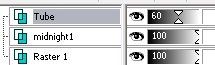
- Effekte > Filter > Flaming Pear > Melancholytron, lasse die Grundeinstellung und ändere nur:

- Dupliziere Die Rasterebene benenne sie midnight2, passe die Deckfähigkeit der Ebene an
- Effekte > Flaming Pear > Glitterato
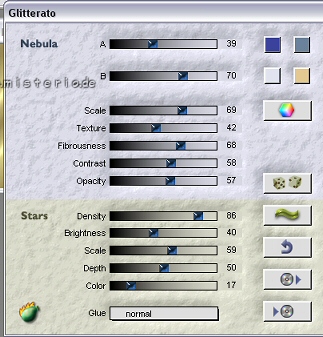
- Klicke das Tube und aktiviere es.
- Stelle die Deckfähigkeit auf 40 - 50 %
- Bild > Göße ändern >
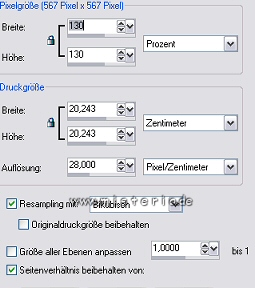
- Nimm dein Verschiebungswerkezug und positioniere das kleine Tube nach unten an das Bildende.(Schau es dir oben einfach an)
- Neue Rasterebene erstellen und mit schwarz füllen. Die Ebene nach ganz unten arrangieren. Spiele ein bischen mit der Deckfähigkeit der einzelnen Ebenen bis es dir gefällt

- Ebenenmanager > neue Rasterebene erstellen, achte darauf das sich die Ebene ganz oben befindet, nenne sie Text
- Setze die Vordergrundfarbe auf null und den Background fülle mit der Goldtextur, Winkel 0,Flächendeckung 100
- Wähle dein Textwerkzeug
- Klicke nun auf dein Bild um die Textbox zu öffnen und schreibe deinen Text,klicke ok und setze dann deinen Text wohin du magst
- Anpassen > Bildschärfe > Scharfzeichnen
- Stelle auch hier die Deckfähigkeit der Ebene ein wenig runter etwa 45 %
- Dupliziere die Textebene, erhöhe die Deckfähigkeit wieder auf 100 % und verschiebe den Text ein klein wenig nach unten links. Das ergibt einen schönen Effekt
- Ebenen-Zusammenfügen-Alle zusammenfügen
- Vordergrundfarbe mit der Goldfolie setzten
- Hintergrundfarbe weiß
- Bild Rand von 4 px hinzufügen,mit dem Zauberstab markieren und mit dem Goldmuster füllen
- Anpassen Bildschärfe Scharfzeichnen
- Auswahl aufheben
- Bild Rand von 10 px hinzufügen, mit dem Zauberstab markieren und mit Effekten/Flaming Pears , Glitterato mit denselben Einstellungen wie vor füllen
- Auswahl aufheben
- Wiederhole Schritt 26
- Kopiere nun die Schuckcorner als neue Ebene auf dein Bild, dupliziere die Ebene und Spiegel die Corner
- Bild nun abspeichern
Gratulation! Du hast es geschafft. Ich hoffe es hat dir ein wenig Spass gemacht
Wenn du dazu fragen hast, wende dich bitte an Webmaster
[zurück ]
| |
|